Windows 10'da Uzak Masaüstüne Kullanıcı Ekleme
Bu yazıda, Windows 10'da Uzak Masaüstü kullanıcılarının nasıl ekleneceğini veya kaldırılacağını göreceğiz. Bu, Uzak Masaüstü protokolü üzerinden hedef bilgisayarla bağlantı kurmalarını sağlar. Varsayılan olarak, yalnızca Yöneticiler grubunun üyeleri (ör. yönetici hesapları) RDP'ye erişebilir. İşte başlıyoruz.

Devam etmeden önce, aşağıdakilerle ilgili bazı ayrıntılar RDP nasıl çalışır?. Süre herhangi bir baskı Windows 10, Uzak Masaüstü İstemcisi olarak işlev görebilir, uzak bir oturuma ev sahipliği yapmak için Windows 10 Pro veya Enterprise çalıştırıyor olmanız gerekir. Windows 10 Uzak Masaüstü ana bilgisayarına, Windows 10 çalıştıran başka bir bilgisayardan veya Windows 7 veya Windows 8 ya da Linux gibi daha eski bir Windows sürümünden bağlanabilirsiniz. Windows 10, kutudan çıktığı gibi hem istemci hem de sunucu yazılımıyla birlikte gelir, bu nedenle herhangi bir ek yazılım yüklemeniz gerekmez.
Reklamcılık
Her şeyden önce, burada açıklandığı gibi Uzak Masaüstü özelliğini etkinleştirin:
https://winaero.com/blog/enable-rdp-windows-10/
Artık kullanıcı izinlerini yapılandırabilirsiniz.
- Klavyede Win + R kısayol tuşlarına basın. Ekranda Çalıştır iletişim kutusu görünecek, metin kutusuna aşağıdakini yazın ve Enter'a basın:
SistemÖzellikleriGelişmiş

- Gelişmiş Sistem Özellikleri açılacaktır.

- Uzak sekmesine gidin. Orada, düğmeye tıklayın Kullanıcıları Seçin.
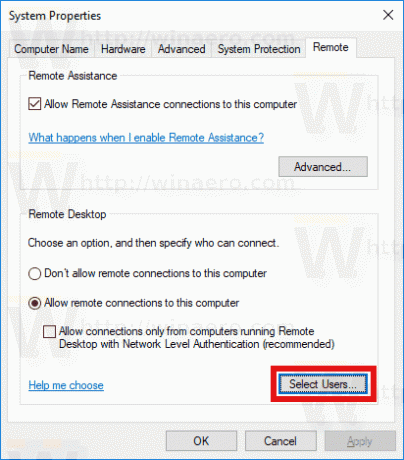
- Aşağıdaki iletişim kutusu açılacaktır. Tıkla Ekle buton.
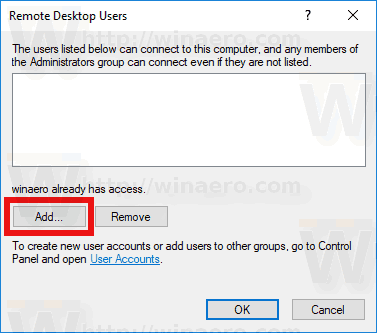
- NS Kullanıcıları Seçin iletişim kutusu görünecektir. Buraya eklemek istediğiniz kullanıcı adını yazın veya üzerine tıklayın. ileri Listeden kullanıcıyı seçmek için düğmesine basın. Listeyi doldurmak için Gelişmiş modda Şimdi bul düğmesine tıklayın.

- Listeden istediğiniz kullanıcıyı seçin ve Tamam'a tıklayın.
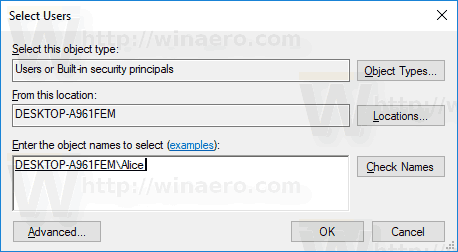
- Kullanıcıyı eklemek için bir kez daha Tamam'ı tıklayın.
Bitirdiniz.
Windows 10'da Uzak Masaüstü kullanıcıları eklemenin alternatif yolları
Windows 10'da Uzak Masaüstü kullanıcılarını eklemenin veya kaldırmanın iki yolu daha vardır.
Yerel Kullanıcılar ve Gruplar ek bileşenini kullanabilirsiniz
Yerel Kullanıcılar ve Gruplar ek bileşenini kullanabilirsiniz: Windows sürümü bu uygulama ile birlikte gelir.
- basmak Kazanç + r klavyenizdeki kısayol tuşlarını çalıştırın ve çalıştır kutusuna aşağıdakileri yazın:
lusrmgr.msc
 Bu, Yerel Kullanıcılar ve Gruplar uygulamasını açacaktır.
Bu, Yerel Kullanıcılar ve Gruplar uygulamasını açacaktır. - Soldaki Gruplar'a tıklayın.

- Gruplar listesinde "Uzak Masaüstü Kullanıcıları"na çift tıklayın.

- Bir veya daha fazla kullanıcı eklemek için Ekle düğmesini tıklayın.
Bitirdiniz.
net.exe konsol aracını yapabilirsiniz
- Yükseltilmiş bir komut istemi açın.
- Aşağıdaki komutu yazın:
net localgroup "Uzak Masaüstü Kullanıcıları" "Kullanıcı Adı" /add
"KullanıcıAdı" bölümünü Uzak Masaüstü kullanıcılarına eklemek istediğiniz gerçek kullanıcı hesabı adıyla değiştirin.
Benim durumumda, komut aşağıdaki gibi görünüyor:net localgroup "Uzak Masaüstü Kullanıcıları" "Alice" /add
- Bir kullanıcıyı "Uzak Masaüstü Kullanıcıları"ndan çıkarmak için, yukarıdaki komuttaki /add argümanını /delete anahtarıyla aşağıdaki gibi değiştirin:
net localgroup "Uzak Masaüstü Kullanıcıları" "Alice" /delete
Aşağıdaki ekran görüntüsüne bakın.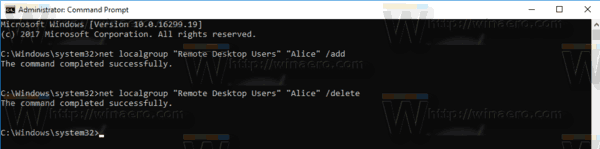
İlgilenilen makaleler:
- Windows 10'da Uzak Masaüstü (RDP) Klavye Kısayolları
- Windows 10'da Uzak Masaüstü (RDP) Bağlantı Noktasını Değiştirin
- Uzak Masaüstü (RDP) Kullanarak Windows 10'a Bağlanma
